Как легко посмотреть понравившиеся записи в вк на компьютере и мобильном телефоне
Содержание:
- Закладки
- Можно ли увидеть закладки друзей?
- Лайки другого человека
- Бесплатные программы для поиска скрытых друзей
- Мобильное приложение на Android
- Как убрать лайки в контакте за одну минуту
- Как узнать что понравилось другу в ВК
- Как посмотреть понравившиеся записи, фото и публикации в ВК
- С телефона
- Функционал раздела «Понравилось» в ВК
- Как в ВК запретить оценивать записи?
- Как посмотреть понравившиеся записи, фото и публикации в ВК
- Как удалить Лайк
- Что такое закладки ВКонтакте
- Как посмотреть чужие сердца?
- Проверка переписок пользователя ВК
- Где найти раздел «Понравилось»
Закладки
Самый простой способ, который не требует каких-либо сторонних средств, это использование закладок. Как правило они нужны для отображения людей, которых вы туда добавили, а также непосредственно понравившихся записей.
- Зайдите в ваш аккаунт вк и нажмите на пункт «Закладки» в меню сбоку.
- Далее, выберите пункт «Записи», чтобы посмотреть все посты, под которыми вы когда-либо ставили лайки. Я сейчас прошелся по своим лайкнутым записям и посмеялся от души, так как над многими из ними я смеялся в свое время.
По сути, это все. Но вы также можете отдельно посмотреть именно на понравившиеся картинки и видео, выбрав соответствующие пункты в меню. Например, благодаря тому, что я вошел в раздел «Видео», я увидел, что я оказывается ставил лайки на роликах про различные схемы обмана казино. Разумеется, все это является разводкой, и я уверен, что это сделали те уроды, которые меня не так давно взламывали. Видимо хотели, чтобы мои друзья на это повелись. Все лайки с сомнительных видео я конечно же убрал. Вы можете поступить точно также.
Можно ли увидеть закладки друзей?
К сожалению возможности, просмотреть закладки другого пользователя не существует. Единственное, что вы можете проделать, так это с помощью специализированного приложения узнать сколько и кому ваш друг ставил лайки.
Для этого перейдите в раздел игры и в поиске введите название приложения: «Кого лайкает мой друг».
После запуска приложения в соответствующем поле введите имя и фамилию своей жертвы, а после нажмите «Стартуем».
Теперь остается лишь дождаться результатов сканирования и изучить кому же ваша девушка или парень ставит драгоценные лайки.
Важно: из-за «Сырости» приложения, имеются некоторые проблемы с кодировкой, в следствии чего некоторые символы иногда неправильно отображаются. Но это ничуть не мешает работе данного приложения
Лайки другого человека
В социальной сети ВКонтакте нет такой функции, как просмотр лайков отдельного человека. Но, существует одна хитрость, которая поможет нам проверить, кого же лайкал конкретный пользователь.
На компьютере
Узнаем, кого лайкает конкретный человек, при помощи специального приложения. Называется оно – «Кого лайкает мой друг?».
- Открываем социальную сеть ВК и в левой части экрана видим множество столбцов. Нам нужен раздел «Игры».
- Кликаем по данной строчке. Откроется страница со всеми приложениями. Нужно будет перелистнуть немного вниз, и найти строчку «Поиск по играм».
- В данной графе набираем «Кого лайкает мой друг?». После этого высветится одно приложение, именно оно нам и нужно.
- Жмем по значку этой программы ЛКМ. Как это сделали, приложение будет запущено. Заранее скопируйте ссылку на человека, которого будете проверять. Вставьте её в строчку «Введите имя друга или ссылку».
- Как ссылка вставлена, кликаем на кнопку «Искать». После этого, под надписью «Друзья», появятся результаты поиска.
- Теперь жмем левой кнопкой мыши по его аватарке.
- После такого нажатия появится «Расчет рейтинга кумиров». Для начала анализа кликаем по оранжевой кнопке «Стартуем».
- После этого будут отображены люди, кого ранее оценивал какой-либо человек.
На телефоне
К сожалению, на телефонной версии ВК нельзя пользоваться различными приложениями. Поэтому нужно воспользоваться следующим методом:
- Зайдем в любой браузер или поисковую систему и наберем «VK». Как это сделали, жмем поиск.
- Из результатов поиска открываем первую ссылку.
- Попасть в нужный раздел можно с помощью щелчка по значку в виде трех горизонтальных линий. Расположен он в правом нижнем углу.
- После этого откроется окно с различными разделами сайта. Нам нужно промотать в самый низ и найти графу «Версия для компьютера».
- Кликаем по ней. После этого наше мобильное приложение перейдет в такой вид, как представлен на компьютере. Уже отсюда можно зайти в нужное нам приложение. В левой части экрана найдем раздел «Игры».
- Запустим его. Нужно будет промотать вниз, пока не появится строчка с поиском. В неё набираем «Кого лайкает мой друг?».
- Открываем первое приложение, которое имеет заставку в виде большого сердечка. После щелчка по данной программе, нам предложат «Запустить приложение». Подтверждаем.
- Нужно будет заранее скопировать ссылку человека, которого хотим проверить. Вставляем её в строчку «Введите имя друга или ссылку».
- Чтобы вставить ссылку, нужно сначала один раз кликнуть по данной строчке, потом уже зажать пальцем на экране и нажать «Вставить».
- После того, как ссылка появилась, жмем на кнопку «Искать». Под словом «Друзья» должна появиться нужная вам страница.
- Кликаем по значку найденной страница. После этого она должна отобразиться в правой части экрана. Жмем на оранжевую строчку «Стартуем».
- После этого приложение найдет всех людей, кого оценивал данный человек.
Благодаря моей инструкции, вы теперь можете с легкостью посмотреть, кто лайкал запись, фотографию и комментарий.
Бесплатные программы для поиска скрытых друзей
По поводу программ, позволяющих бесплатно посмотреть скрытых друзей в вк, разговор уже заходил. Уверенности в том, что сервис хорош, нет, пока не попробуешь
С особенной осторожностью следует относиться к программам, ведь их предстоит скачать на ПК, распаковать и установить, а это может навредить страничке в ВК и полностью всем данным на компьютере
Разработчики ВКонтакте не советуют пользоваться подобными примочками, вводить персональные данные аккаунта или проводить быструю авторизацию на сомнительных ресурсах. В результате таких действий личная информация оказывается в руках злоумышленников.
Мы бы не хотели стать причиной подобных неприятных событий в вашей жизни, поэтому сами такими программками не пользуемся, и вам не советуем.
Мобильное приложение на Android
Если вы в основном сидите со своего мобильного телефона и также хотите посмотреть понравившиеся записи в вк, то можете это легко сделать через официальное приложение.
Для этого зайдите в приложение и нажмите на значок «Меню» (три полоски). После этого выберите пункт «Закладки» .
А дальше, как и для компьютерной версии, выберите в ленте «Записи» , чтобы увидеть вообще все, что вы лайкали. Либо кликните на Видео и Фото , чтобы посмотреть, какие именно изображения и видеоролики удостоились вашего внимания.
Как видите, сложного ничего нет. Зато теперь вы сможете не только посмотреть, что вы когда-либо лайкали, но и убрать сердечки там, где вы их не ставили. А то я был сильно удивлен, когда увидел отметки «Мне нравится» на видосах с онлайн-казино.
Кстати, если вы вдруг захотите продвинуть свою страницу и сообщество, накрутить лайки на запись или аватарку, красиво и стильно оформить ваши паблики и группы, то рекомендую обратиться к профессионалам на сервис Кворк . За чисто символическую плату вам все сделают просто в лучшем виде. Выбирайте только лучших и проверенных специалистов.
Как убрать лайки в контакте за одну минуту
16.11.2014 // Ольга Бурцева Привет всем, кто читает сейчас Burzevao.ru. Сегодня короткий полезный пост как убрать лайки ВКонтакте за одну минуту. Серьёзно, я не шучу, когда пишу убрать лайки в контакте;) Зачем, для чего лайки удалять или накручивать решать вам. Этот вопрос не ко мне, а к тем, кто ищет ответ на этот вопрос в поисковой системе Яндекс. Например, я никогда не удаляю лайки, а вы? Поэтому сегодня никаких сказок о самолётах, заводах и пароходах не будет! Могу смело обещать всем, кто выполнит нижеприведенные действия избавятся от лайков на 100%.
Приступим к удалению лайков ВКонтакте
1. Если вы ещё не в своем аккаунте ВКонтакте, то перейдите и нажмите на вкладку «Фотографии».
2. Затем выберите из тысячи своих любимых фото одно, самое популярное:).
3. Нажмите на «сердечко» справа от фото. Теперь вы можете видеть всех пользователей ВКонтакте, которые поставили нравиться вашей фотографии, тем самым выразили интерес и одобрение.

5. Чтобы убрать лайк нажмите на крестик. Всплывёт новое окошко с надписью «Продолжить». Если вы до сих пор уверены, что хотите удалить Like, подтверждайте свои действия. Я, конечно, этого делать не буду, так как этот хороший человек у меня в друзьях, а фото взято для примера. Потом, этого пользователя можно будет удалить из ЧС.

Вот так легко удалить чужие лайки. А «Как накрутить лайки ВК читайте здесь»! Заключение. А чтобы убрать свои лайки надо зайти в «Мои настройки», только конечно не в мои, а в свои Далее активировать пункт «Мои закладки». Теперь при переходе в эту вкладку вы будете видеть поставленные вами лайки ВКонтакте на своих и чужих страницах. Если захотите удалить лайк по какой-то причине с любой фотографии просто нажмите на фото, далее на сердечко).
Смотрите коротенькое видео как убрать лайки ВКонтакте.
<< Как удалить свою страницу из соц. сети Одноклассники, читайте здесь >>
Как узнать что понравилось другу в ВК
Searchlikes.ru
Этот сервис разработан на базе API Вконтакте и позиционируется как официальный. По факту, это полноценный сайт, который настроен на отслеживание лайков любого пользователя. Работает он на базе официального кода ВК, а значит совершенно легально и с разрешения администрации.
Чтобы им воспользоваться и посмотреть записи, понравившиеся друзьям, нужно:
Перейдите на сайт searchlikes.ru по указанной ссылке.
Нажмите кнопочку «Войти»
Обратите внимание, что у вас есть возможность и опробовать новую версию, можете выбрать этот вариант.
- Введите логин и пароль от своего аккаунта в ВК.
- Перейдите в список своих друзей.
Кликните по имени одного из них (того, чьи лайки вас интересуют).
После этого откроется окошко, где нужно кликнуть «Поиск лайков».
Далее нужно немного подождать, пока программа проведет анализ.
После этого вы увидите результат.
В целом в сети существует довольно большое количество приложений, обещающих, что вы сможете посмотреть чужие лайки и не только. Пользоваться ими или нет — решать только вам. Мы же, как и всегда в подобных случаях, предупреждаем об опасности, которую это может за собой нести. Любая не лицензионная программка несет с собой опасность взлома вашей странички и загрузки вредоносного ПО на ваше устройство.
Как посмотреть понравившиеся записи, фото и публикации в ВК
Социальная сеть «Вконтакте» — одна из наиболее популярных в России. Ежесуточно её посещают более 80 миллионов человек, наслаждающихся общением, просмотром новостей, аудио и видео контентом. В процессе просмотра новостной ленты мы часто лайкаем тот или иной понравившийся нам материал, и тут же забываем об этом. Но функционал VK буквально «помнит всё», предоставляя удобную возможность просмотреть перечень понравившихся нам когда-то материалов. Ниже мы разберём, каким образом можно увидеть понравившиеся фотографии, записи и посты в сети Вконтакте, и какие инструменты нам в этом помогут.
История функции отображения контента со своими лайками в ВК
Для многих пользователей популярной социальной сети не является секретом, что Вконтакте помнит материалы, которые мы лайкали ранее. Это касается новостей, фотоснимков, клипов, постов с аудио, позволяющих поставить рядом с ними (или под ними) свой лайк. Функция «памяти» была введена ещё Павлом Дуровым, позволяя пользователю легко найти понравившийся когда-то материал.
При этом местонахождение таких материалов в функционале VK постоянно менялось. Ранее мы могли найти понравившийся нам контент во вкладке « Новости ». Затем около года тому назад они были перенесены в раздел « Закладки », где отображался весь понравившийся нам материал, разбитый по категориям. Затем 16 октября 2018 года администрация ВК вновь решила поменять местонахождение понравившихся нам материалов, и теперь они вновь доступны в разделе новостей.

Судя по имеющимся данным, это далеко не окончательное решение наболевшего вопроса. Какие очередные видоизменения нас ждут в ближайшем будущем – неизвестно.
Как увидеть понравившиеся фото и публикации в VK
Таким образом, ныне просмотреть материалы ВК с собственными лайками можно с помощью привычного для нас раздела «Новости».
Для этого выполните следующее:
Как посмотреть понравившийся контент в закладках
Другой формой отображения отмеченного нами ранее контента является раздел « Закладки ». Ранее он отображался в панели разделов слева, а потом был скрыт очередным обновлением функционала ВК.
Для его открытия выполните следующее:
- Перейдите на вашу страницу Vk.com;
- Кликните на вашу аватарку вверху справа, и выберите «Настройки».
- В открывшейся странице настроек нажмите на «Настроить отображение пунктов меню»;
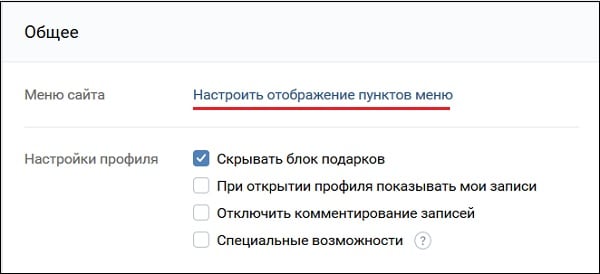
Кликните на опцию «Настроить отображение пунктов меню»

Поставьте галочку рядом с опцией «Закладки»
Теперь раздел «Закладки» будет доступен в меню разделов слева.
Кликните на него, и вы перейдёте в отображение всех материалов, которые вы ранее перенесли в раздел «Закладки». Справа имеется множество опций, с помощью которых вы сможете отсортировать все имеющиеся там материалы (люди, сообщества, статьи, ссылки и др.)
Само же перенесение какого-либо контента в закладки осуществляется кликом на стрелочку сверху от материала (справа) и выбором опции « Сохранить в закладках ».

Выберите «Сохранить в закладках» для сохранения понравившегося вам материала
Также вы можете добавить метку к понравившемуся посту нажатием на « Добавить метку ». С помощью таких отметок вы сможете легко отыскать нужный материал в куче сохранённых вами записей и фотоснимков.
Функционал просмотра постов в мобильной версии Vk
Ранее в мобильной версии сайта ВКонтакте просмотр понравившихся нам ранее материалов был организован аналогично стационарной версии сайта. Контент был сначала доступен в разделе «Закладки», затем перенесен в «Новости».
Последний был введён недавно, и отображает перечень отмеченных ранее записей, фотографий и публикаций ВК. При этом, как и в стационарной версии, там можно отсортировать все понравившиеся нам материалы по разделам (Все, Записи, Видео, Комментарии, Товары), просмотреть фотоснимки и так далее.
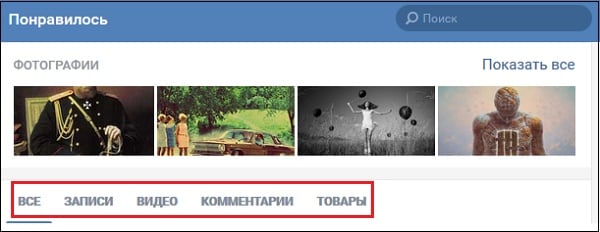
Заключение
Выше мы разобрали, каким образом можно просмотреть лайкнутые ранее посты, записи, фото других пользователей в VK, и как менялось отображение этой функции на протяжении последних лет. Ныне такой контент доступен в разделе «Новости», где можно посмотреть материалы, отсортировав их по нескольким основным категориям. Также мы можем перенести материалы с нашими лайками в панель «Закладки», и работать с ними уже напрямую, удобно рассортировав их по множеству различных категорий.
С телефона
В данным момент, чтобы посмотреть с телефона, кто кого лайкает, довольно проблематично. Это во многом связано со спецификой устройств мобильных приложений и функционалом, позволяющим обеспечить доступ к просмотру публикаций, которые лайкнул ваш друг в ВК.
Чтобы посмотреть с телефона, что лайкает ваш друг в ВК, проще всего будет зайти в официальное мобильное приложение Вконтакте, перейти в раздел “Новости” и попытаться “вручную” найти публикации, лайкнутые вашим другом. Этот способ не потребует от вас установки каких-либо приложений со сторонних ресурсов, тем самым еще и обезопасит от возможности скачать вирус на мобильный телефон.
Но, тем не менее, существует несколько наиболее популярных мобильных приложений, которое позволяют это сделать. Ниже подробно рассказываем о них.
Приложения
Мобильных приложений, которые позволяют узнать, кому ставит лайки человек вконтакте, еще разработано не так много. Тем не менее, самыми популярными из них являются:
VK LikeChecker — Шпион ВК. Главной особенностью данного приложения является то, что оно выпущено как для мобильных устройств, так и существует в виде отдельной онлайн-платформы для ПК. Пользоваться легко и удобно, так как это приложение имеет интуитивно понятный функционал.
Чтобы посмотреть через “ VK LikeChecker ”, что лайкает нужный вам человек, просто скачайте это приложение через Play Market или App Store, войдите в свой аккаунт в ВК и выберите друга из списка контактов, последние действия которого вам интересны.
VKos. Функционал этого приложения аналогичен “Шпиону Вк”. Чтобы отследить действия вашего приятеля, вам нужно скачать приложение, авторизоваться в своем аккаунте в данной социальной сети, выбрать друга из списка и категорию его последних действий.
Например, кого он недавно лайкал, кого удалил из друзей, кого скрыл и так далее.
Наблюдатель (Вконтакте). Данное приложение пока что доступно только обладателям телефонов на операционной системе Android.
Работает оно точно так же, как и остальные: скачиваете, авторизируетесь, выбираете друга из списка и отслеживаете его действия.
Стоит отметить, что это далеко не все мобильные приложения, позволяющие отследить действия определенного человека в социальной сети, однако они самые популярные и простые в использовании, имеют много положительных оценок как на Play Market, так и в App Store.
Функционал раздела «Понравилось» в ВК
После перехода в данную категорию, вы увидите лайкнутые вами ранее фотографии, ниже – информативные посты. Каждый такой пост имеет число, месяц и год своей публикации, а их последовательность начинается с недавно отмеченного вами контента.
Для удобной ориентации между отмеченными вами материалами здесь имеется фильтр , расположенный внизу справа. Вы можете отметить галочками те разделы, которые вам нужны, и снять метки с ненужных.
Доступны следующие разделы:
- Записи;
- Комментарии;
- Фотографии;
- Видеозаписи;
- Товары.
К примеру, оставив галочку только у опции «Комментарии» вам будут доступны только лайкнутые вами комментарии на протяжении всего времени пребывания вашей личности в ВК.
Также, в случае необходимости, вы можете убрать свои лайки с того или иного материала ВК, кликнув на них.
Как в ВК запретить оценивать записи?
В этом случае вариантов не много – заносить пользователя в черный список, скрывать личную страницу (это последнее нововведение от создателей). Тогда не получится ставить вам лайки и видеть ваши «Нравится» на чужих постах.
Если речь идет о сообществе, то запретить определённые действия можно двумя способами – ставить в черный список или делать паблик закрытым. Тогда видеть записи и активно участвовать в группе можно лишь с вашего разрешения, после одобрения подписки. Это несколько осложняет работу админа, снижает релевантность и популярность группы. Да и лайки в группе – это всегда хорошо!
Как посмотреть понравившиеся записи, фото и публикации в ВК
Социальная сеть «Вконтакте» — одна из наиболее популярных в России. Ежесуточно её посещают более 80 миллионов человек, наслаждающихся общением, просмотром новостей, аудио и видео контентом. В процессе просмотра новостной ленты мы часто лайкаем тот или иной понравившийся нам материал, и тут же забываем об этом. Но функционал VK буквально «помнит всё», предоставляя удобную возможность просмотреть перечень понравившихся нам когда-то материалов. Ниже мы разберём, каким образом можно увидеть понравившиеся фотографии, записи и посты в сети Вконтакте, и какие инструменты нам в этом помогут.
- История функции отображения контента со своими лайками в ВК
- Как увидеть понравившиеся фото и публикации в VK
- Как посмотреть понравившийся контент в закладках
- Функционал просмотра постов в мобильной версии Vk
- Заключение
Как удалить Лайк
Стоит заметить, что данная статья предоставляет возможность не только узнать о том как поставить лайк вк, но и как его удалить. Для удаления отметки like, необходимо зайти в закладки, выбирать фото, нажать на него, на открывшейся фотке кликаете на сердечко.
Ваш like теперь будет удален.
Если вам нужно более полная зачистка страницы, можете воспользоваться программой.
Их много, самая известная, официальная прога вк — это vkopt.
В ней имеется огромный функционал для подчистки.
Ну а если вы вдруг хотите мгновенно увеличить количество лайков на своей странице, то добро пожаловать в сервис накрутки Лайков и Подписчиков.
Что такое закладки ВКонтакте
Закладки – это специальная страница пользователя с подразделами, куда помещаются все понравившиеся вам материалы и публикации социальной сети. Инструмент довольно удобный и создан для того, чтобы создать архив понравившихся вам записей, фотографий, видеозаписей и т.п. Также с помощью закладок удобно сохранять нужные материалы, ссылки и страницы определенных пользователей, чтобы в нужный момент быстро найти интересующую вас информацию.
Где находятся закладки
Если вы заходите в социальную сеть с компьютера, то чтобы перейти к закладкам ВК, нужно в боковом меню выбрать соответствующий раздел:
Если такого пункта меню у вас нет, то нужно его добавить. Для этого переходим в меню настроек страницы, раздел “Настройки”, вкладка “Общее”. Далее на этой вкладке выбираем “Настроить отображение пунктов меню”:
Далее в списке пунктов ставим галочку напротив пункта “Закладки” и сохраняем изменения. Теперь в боковом меню появится соответствующий пункт.
Если после этого зайти в раздел закладок, то в меню страницы можно увидеть разделы. Все материалы сортируются по типу и помещаются в соответствующий раздел для удобства поиска. В закладке “Фотографии” можно посмотреть понравившиеся фото, в “Статьи” – понравившиеся материалы статей и т.п.
Как добавить запись, публикацию или человека в закладки
Давайте посмотрим, что можно добавлять в закладки:
- фотографии;
- видео;
- записи;
- пользователей;
- товары;
- ссылки;
- статьи.
Теперь давайте посмотрим, как добавить понравившуюся запись или материал в закладки ВК. Для того, чтобы поместить в закладки фото, видео, пост или товар, достаточно просто поставить лайк любой из этих публикаций. После этого они автоматически будут отображаться в закладках.
Добавление пользователей
Также можно добавлять в закладки страницы пользователей , чтобы иметь быстрый доступ к ним. Это делается следующим образом:
1. Переходим на страницу нужного нам пользователя, выбираем иконку настроек ( ) под аватаром и в выпадающем списке выбираем пункт “Добавить в закладки”.
2. Далее в разделе “Закладки” – “Люди” можно увидеть пользователя, которого мы добавили. Также из этого раздела можно быстро удалить пользователя, нажав на крестик.
Добавление ссылок
1. Чтобы добавить в закладки ссылку , достаточно ее просто скопировать из адресной строки браузера, перейти в раздел “Ссылки” и нажать на кнопку “Добавить ссылку”
2. Далее в открывшемся окне вставляем адрес, при желании задаем описание ссылки и нажимаем кнопку “Добавить”.
Добавление статей.
Чтобы добавить статью в закладки, нужно перейти к нужной публикации и в конце статьи выбрать соответствующую операцию.
Как посмотреть понравившиеся записи
Все посты, которые вы отметили лайком, также попадают в закладки. Таким образом, вы можете отмечать не только понравившиеся вам посты, но и сохранять полезную информацию. Если говорить проще, то в разделе закладок “Записи” отображается лента понравившихся вам записей.
Искать понравившиеся записи в закладках можно только вручную. Разработчики не реализовали в этом разделе функцию поиска. Единственное, что можно сделать при поиске записей – это установить галочку “Только заметки”, и в этом случае среди новостей будут отображаться только посты, с созданным вложением “Заметка”.
Как очистить закладки
К сожалению, разработчики VK не сделали функцию полного удаления всех закладок. Поэтому удалять закладки придется долго. Чтобы очистить их, нужно сделать следующее:
1. Если вы хотите удалить фото, видео или товар из закладок, нужно просто перейти к нужной публикации и снять с нее лайк. Это действие производится с каждой публикацией.
2. Удалить пользователя можно двумя способами:
- прямо из раздела “Закладки”
- со страницы пользователя.
В первом случае нужно перейти в раздел “Закладки” – подраздел “Люди” и нажать крестик на удаляемом пользователе.
Во втором случае нужно перейти на страницу человека, нажать на значок настроек под аватаром () и в выпадающем списке выбрать пункт “Удалить из закладок”
3. Чтобы убрать из закладок статьи или ссылки, нужно перейти в соответствующий подраздел и напротив удаляемого материала нажать на крестик “Удалить статью” или “Удалить ссылку”.
4. Чтобы убрать новости, можно просто быстро в ленте понравившихся новостей снимать лайки с них. После снятия отметки “Нравится” запись удалится из закладок.
Как посмотреть чужие сердца?
Многих людей интересует, как можно посмотреть, где свой лайк поставил другой пользователь в ВК.
Однако, здесь существует ограничение. Доступ к разделу со всеми своими сердечками есть только у хозяина профиля. Посторонний человек не сможет посмотреть историю его лайков, как бы сильно ему не хотелось.
Еще, есть специальные приложения и сервисы, которые ищут чужие лайки. Однако, работают они не точно. Программы могут пропустить отметки закрытых профилей, со скрытых постов и старые сердца. Мы не можем гарантировать достоверность подобных сведений, поэтому рекомендовать сервисы не будем. Выбирайте в Play Market самые рейтинговые и не ленитесь предварительно почитать отзывы.
На этом мы завершаем материал. Теперь вы знаете, как найти свой или чужой лайк в ВК, можете начинать играть в шпиона. Помните, ВК помнит каждое сердце!
Проверка переписок пользователя ВК
В настоящее время проверить переписки юзера без доступа к личной странице можно лишь двумя способами, используя как уязвимости самой социальной сети ВКонтакте, так и сторонние ресурсы. При этом, как бы то ни было, представленные способы основы исключительно на предположениях и потому не гарантируют достоверности. К тому же диагностика становится затруднительной, если нужный человек использует «Закрытый профиль».
Способ 1: Проверка списка друзей
Как вы можете знать, во ВКонтакте список друзей каждого пользователями базируется на определенных алгоритмах, напрямую связанных с активностью людей. Подобный аспект вполне можно использовать для определения людей, с которыми владелец страницы активно взаимодействовал в последнее время. Однако работает подобное только в случае с «Друзьями», так как ни «Подписчики», ни сторонние люди не учитываются этим алгоритмами.
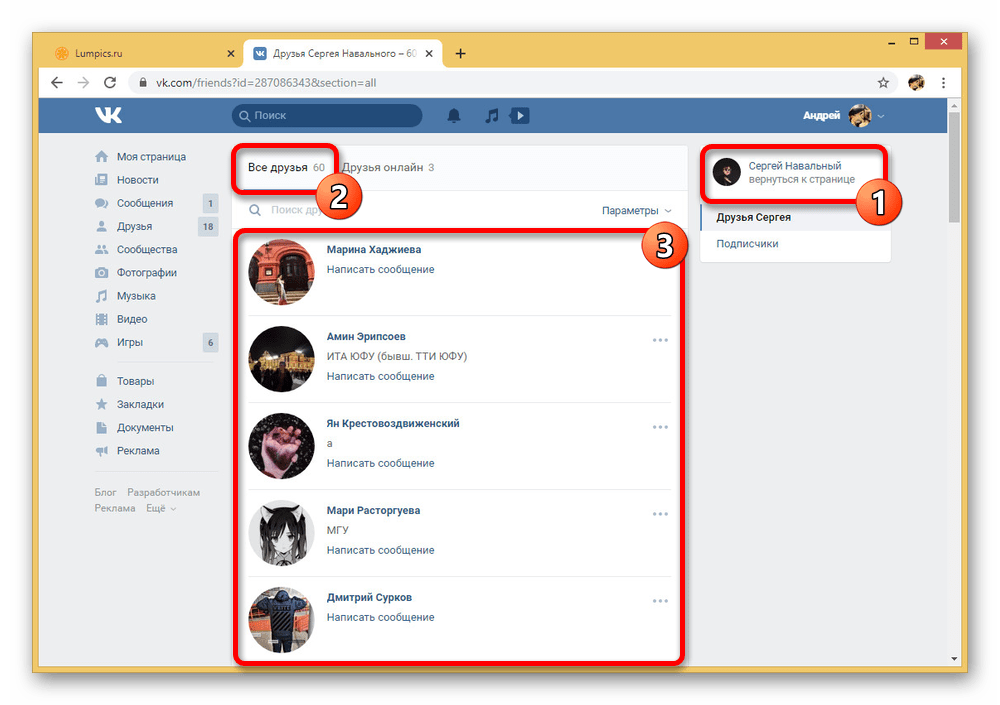
Чтобы произвести проверку, на официальном веб-сайте откройте страницу нужного пользователя и перейдите в раздел «Друзья»
Здесь достаточно будет уделить внимание первым пяти людям, каждый из которых тем или иным образом активно взаимодействует с владельцем профиля
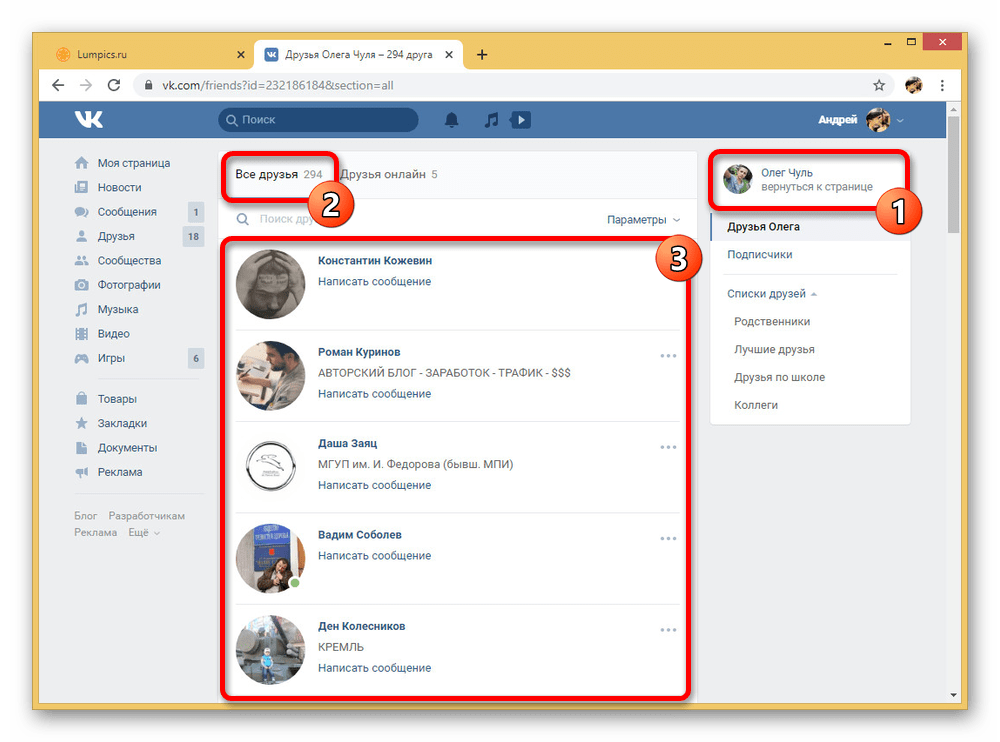
К сожалению, под взаимодействием подразумевается далеко не только общение, но и практически любые другие действия, начиная от простейшего посещения и закачивания выставлением оценок «Мне нравится». Таким образом, способ проверки переписок будет достаточно достоверным, если никакой другой активности вами замечено не было.
Способ 2: Онлайн-сервис
В отличие от предыдущего варианта, в данном случае придется воспользоваться одним из сторонних онлайн-сервисов, предоставляющих собственные услуги по динамическому отслеживанию страниц людей. Это позволяет проверить профиль человека на предмет общения с другими людьми, по сути, автоматизируя дополнительные проверки, требуемые в первом способе, будь то лайки и любая другая активность. Мы рассмотрим только один вариант сервиса VK-Fans, демонстрирующего вполне достойные показатели эффективности.
- Откройте главную страницу веб-сервиса по представленной выше ссылке и нажмите «Войти в режим VK». Если вы не были авторизованы во ВКонтакте в используемом браузере, потребуется ввести логин и пароль от страницы.
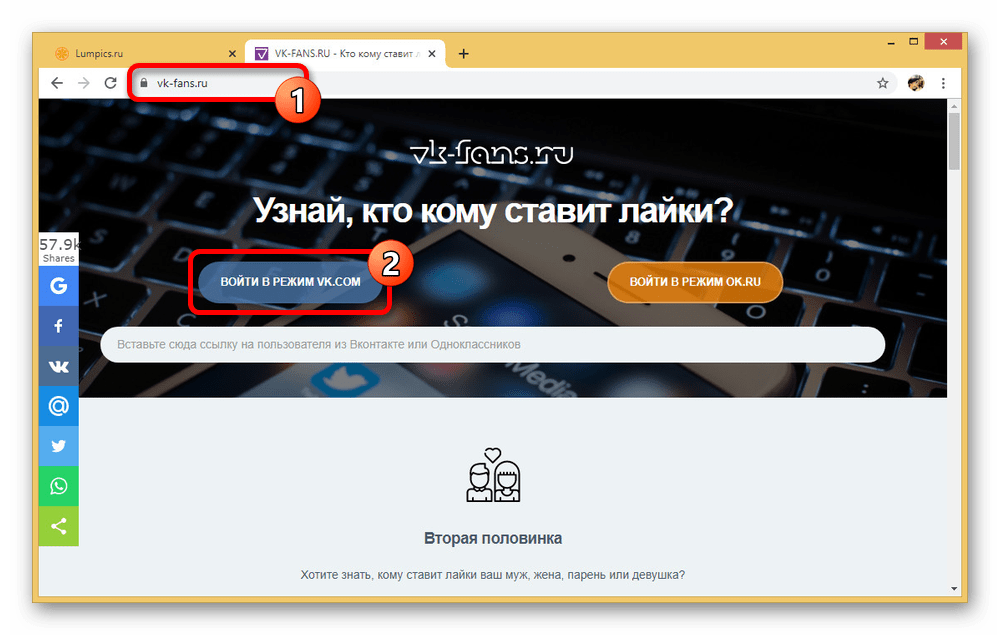
Предоставьте сервису доступ к данным вашего аккаунта. Это по большей части нужно для авторизации на сайте сервиса и доступа к ВК.
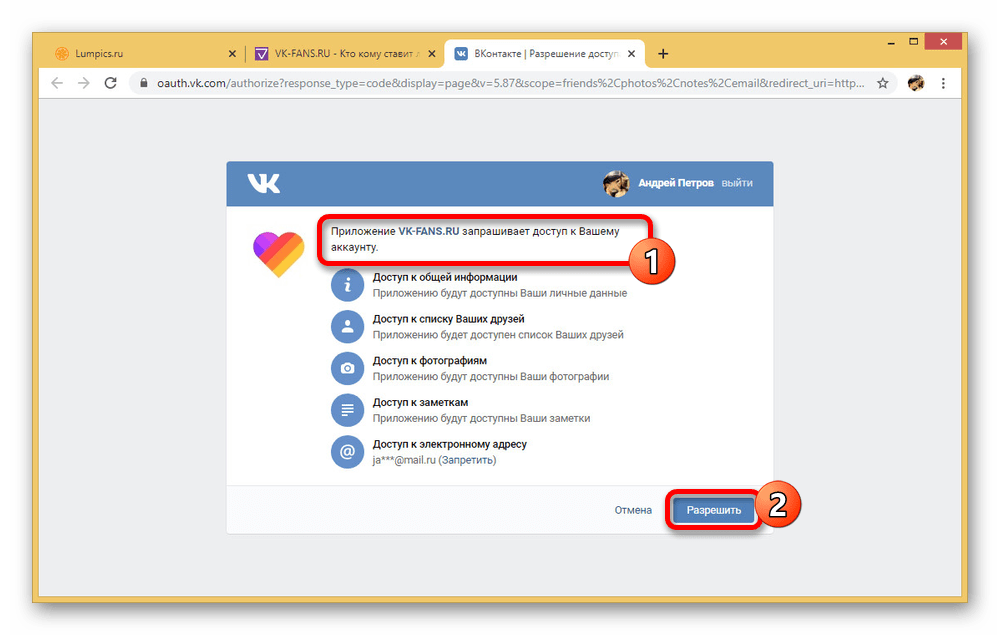
Этот онлайн-сервис предоставляет лишь отчасти бесплатные услуги, поэтому для долгосрочного использования возможно потребуется пригласить друга или купить подписку. Имея доступ к личному кабинету, кликните левой кнопкой мыши по значку меню в левом верхнем углу окна.
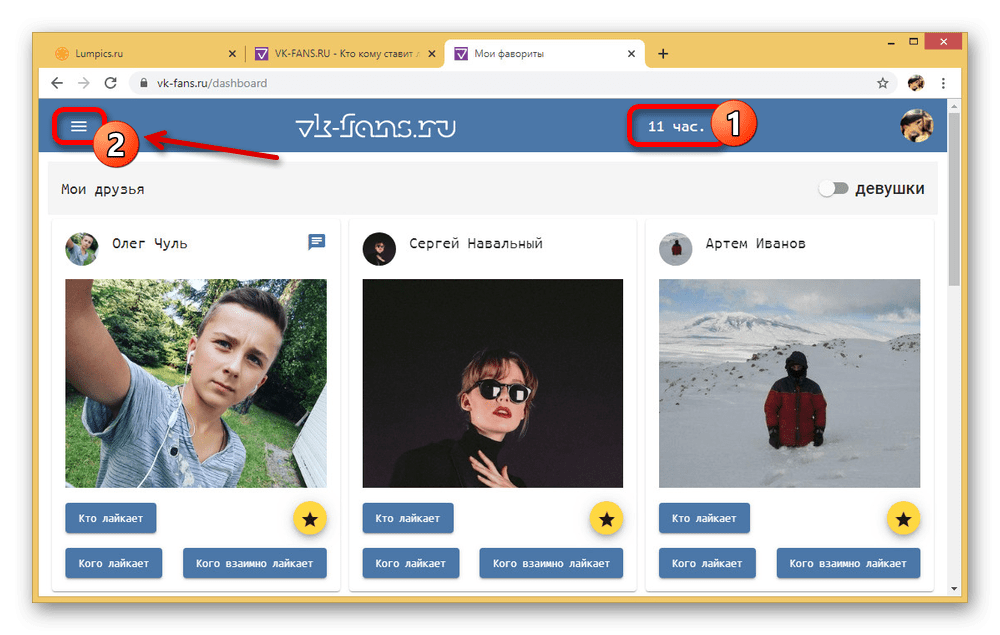
Через представленное меню перейдите в подраздел «С кем переписывается». По желанию это можно сделать напрямую со страницы юзера, что не так удобно.
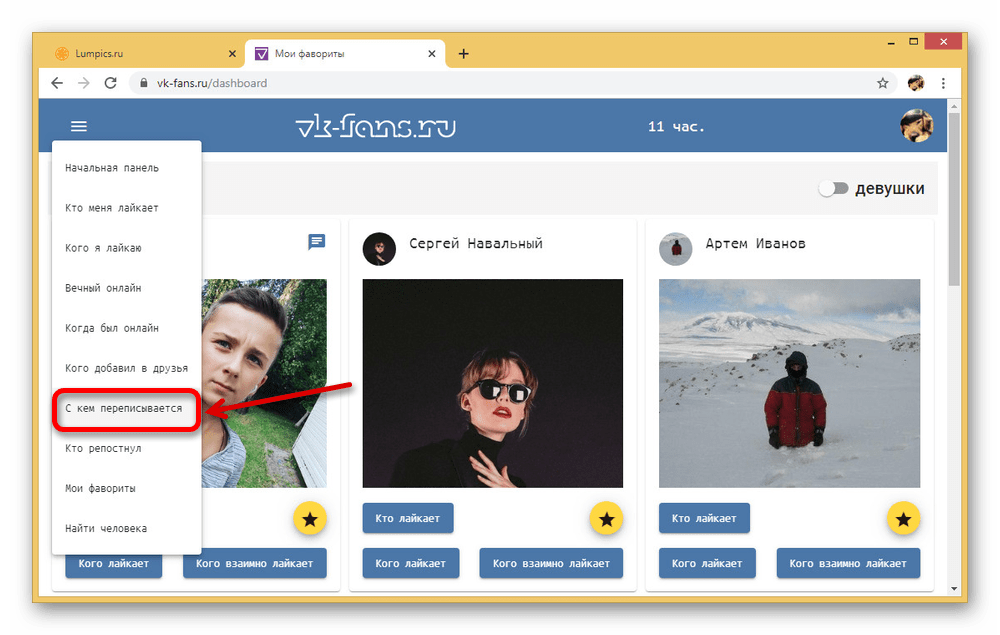
После открытия следующего раздела в правой части найдите и воспользуйтесь кнопкой «+» с подписью «Добавить подозреваемых».
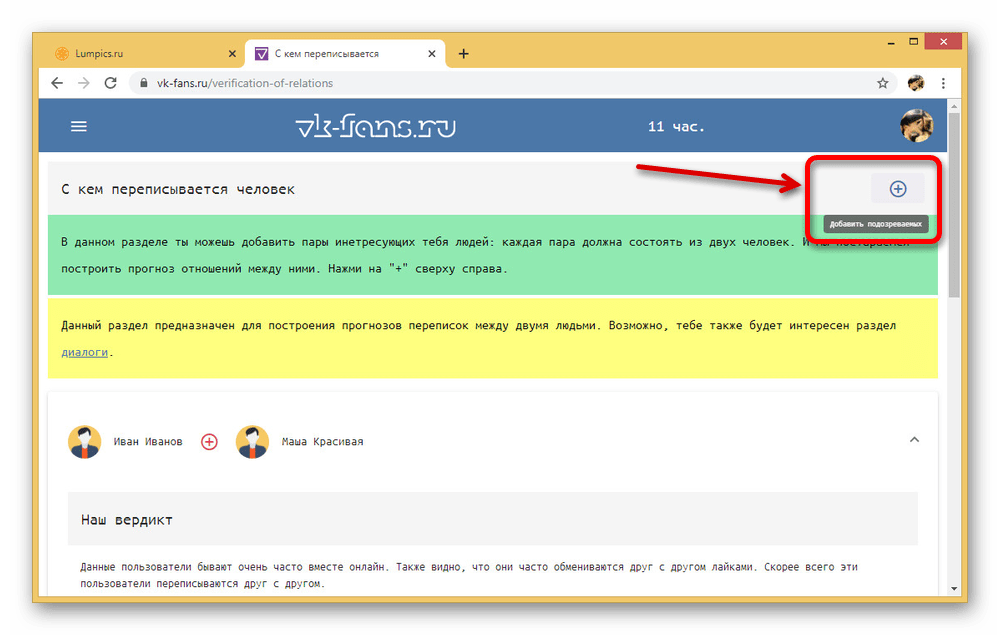
В окне «Кого выберем» вы можете отметить галочкой любых пользователей из списка друзей или указать в строке «Имя друга или ссылка» идентификатор сторонних людей. Чтобы продолжить, выберите двух юзеров, возможно, общающихся между собой, и нажмите «OK».

Если все сделано правильно, страница «С кем переписывается» обновится, предоставив блок с выбранными людьми. На проверку активности потребуется, как правило, огромное количество времени, несмотря на заверения сервиса про 30 минут.
Ознакомиться с полученной информацией можно на той же странице, кликнув по ранее упомянутому блоку. Здесь со временем будет отображена информация не только о переписках, но и о других активностях вроде лайков.
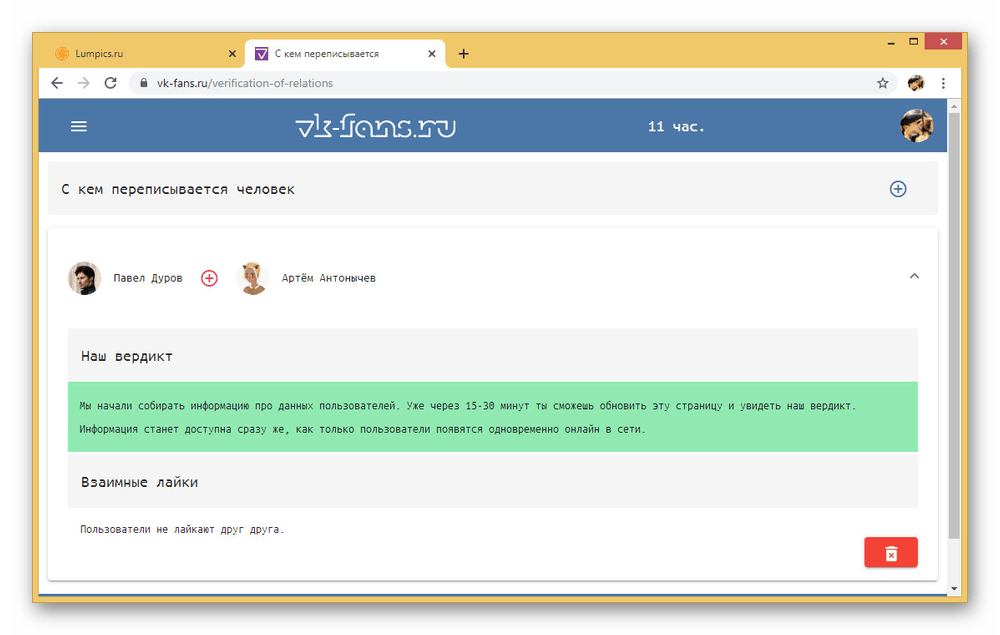
Опять же, в отличие от первого способа, этот вариант во время проверки учитывает всех посетителей страницы и активность выбранного человека, даже если человек не был добавлен в «Друзья». Таким образом, метод можно считать куда более эффективным, но при этом не совсем удобным из-за только условно-бесплатного личного кабинета и необходимости посещать сторонний веб-сайт.
Рассмотренных способов должно быть достаточно для проверки переписок какого-либо пользователя ВКонтакте, особенно если применять оба варианта одновременно. Кроме того, не забывайте, что каждый метод в той или иной степени доступен не только с ПК, но с мобильного телефона через браузер.
Опишите, что у вас не получилось.
Наши специалисты постараются ответить максимально быстро.
Где найти раздел «Понравилось»
Как уже было сказано, данная возможность есть и для ПК и для смартфона. Поэтому мы приведем инструкции к обоим этим вариантам. Вам останется просто повторить их, чтобы посмотреть записи, которые вы оценили.
Со смартфона
Многие предпочитают пользоваться именно мобильным приложением. Это и удобно и быстро, кроме того, телефон всегда под рукой. Смотреть понравившиеся публикации в ВК вы можете следующим образом:
- Откройте приложение и выполните выход в свой аккаунт.
- Нажмите на три горизонтальные черточки в правом нижнем углу дисплея, чтобы открыть меню.
Тапните по нему, чтобы увидеть понравившиеся записи, фото и видео в ВК.
Структура раздела выглядит так:
- В верхней части дисплея находится лента с фотографиями, которые вы оценили. Вы можете прокрутить ее влево или нажать «Показать все», чтобы увидеть полный список.
- Чуть ниже располагается блок со всеми файлами, под которыми вы ставили сердечки.
- Если же вы хотите посмотреть записи определенного формата, то на помощь вам придут вкладки. Расположены они прямо над этим блоком и включают в себя: записи, комментарии, видео и товары.
С компьютера
- Запустите веб-версию сайта и войдите в свой аккаунт.
- В меню слева кликните по пункту «Новости», чтобы перейти в нужный раздел.
Кликните по этой надписи, чтобы посмотреть записи.
Сам раздел оформлен практически так же, как и в мобильном приложении:
- В верхней части экрана лента с фотографиями.
- Чуть ниже записи всех остальных форматов.
Отличие от приложения в том, что вкладки здесь заменены пунктами меню в правой части экрана. Они обозначены галочками на синем фоне. Чтобы посмотреть записи определенного формата, нужно деактивировать все остальные галки.
Так, например, чтобы посмотреть понравившиеся в ВК фотографии, уберите галочки напротив пунктов комментарии, записи, видео и товары. В ленте останутся только посты с фотографиями друзей, сообществ или ваши личные (если вы их лайкали).





